Outlook unterstützt das Feature seit Mai. Enthält eine E-Mail einen Link öffnet Outlook den Link in Edge und parallel die Mail in der Edge Sidebar. So verliert die Person den Fokus auf eine E-Mail nicht.
Neu unterstützt Teams das “Side-by-side Experience” Feature für Chats.
Wird von jemandem per Chat ein Link übermittelt öffnet Teams den Link in Edge. Parallel dazu öffnet Edge den Teams Chat in der Edge Sidebar. Den Chat öffnet es über Teams im Web. Dadurch ist die Webseite und der Chat nebeneinander sichtbar.
- Das Feature wird nur mit Teams für Windows und Microsoft Edge unterstützt.
- Bist du im neuen Teams mit mehreren Konten angemeldet wird das Feature für das primäre Konto unterstützt. Das in Teams angemeldete Konto muss mit dem aktiven Edge Profil übereinstimmen, sonst öffnet es die Side-by-side Experience nicht.
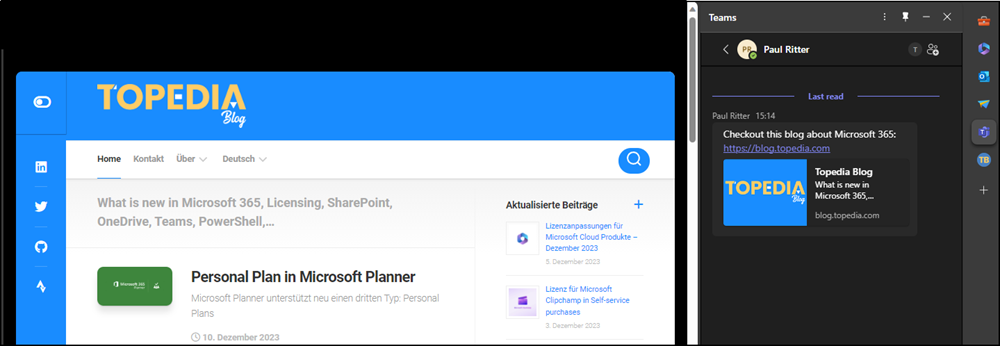
In den Einstellungen der Edge Sidebar kann die Side-by-side Experience für Teams deaktiviert werden. Standardmässig ist es aktiv.
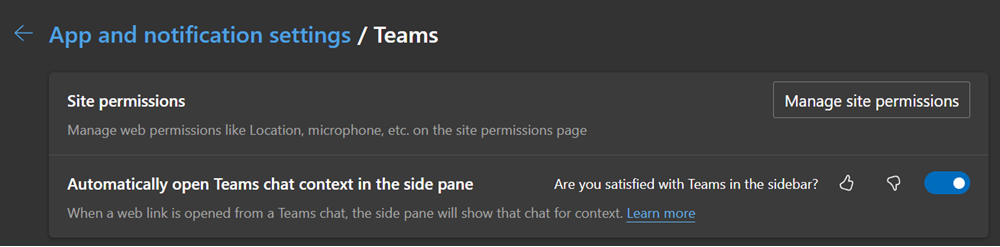
In einer Dokumentation beschreibt Microsoft Möglichkeiten über eine Cloud Policy. Unabhängig zur Cloud Policy ist die Konfiguration auch über Intune möglich.
Side-by-side Experience für Teams Chats über Intune deaktivieren
Ähnlich zu Outlook lässt sich die Side-by-side Experience auch für Teams Chats über Intune deaktivieren. Es wird die Teams Extension der Sidebar deaktiviert, bedeutet alles was die Extension bereitstellt ist deaktiviert.
Apps in der Sidebar sind Extensions und inkludieren eine Extension ID. Über edge://sidebar-internals zeigt Edge die Konfigurationen der Sidebar in einem JSON-Format. Für die Einfachheit sollte der Inhalt als JSON-Datei exportiert und mit einem JSON-Editor (zb Visual Studio Code) geöffnet werden.
Ich finde Teams und die dazugehörige Extension ID piilhopgoheagglmepbmkpodfceclmab.
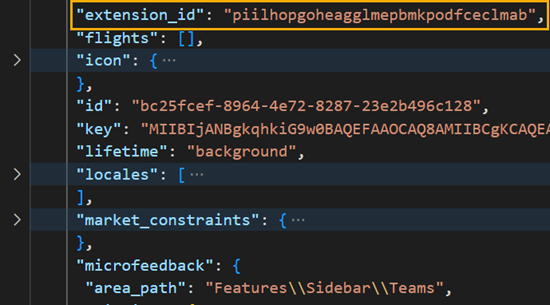
Nun über Intune ein Configuration Profile erstellen.
- Erstelle über Intune ein neues Configuration Profile, oder füge die Konfiguration in ein bestehendes Profil hinzu.
- Windows 10 and later > Settings catalog
- Vergib einen Namen für das Profil
- Suche folgende zwei Konfigurationen:
Microsoft Edge > Show Hubs Sidebar
Aktiviere es, um die Sidebar generell anzuzeigen. Wird die Konfiguration deaktiviert benötigt es die zweite Konfiguration nicht.
Microsoft Edge > Extensions > Extension IDs the user should be prevented from installing…
Vermerke die ID der Teams Sidebar Extension: piilhopgoheagglmepbmkpodfceclmab
Zur Erinnerung, damit wird die ganze Sidebar Extension für Teams deaktiviert. Die Möglichkeit nur eine Einstellung der Extension anzupassen fand ich bisher nicht. Je nach Bedarf sind weitere IDs möglich.
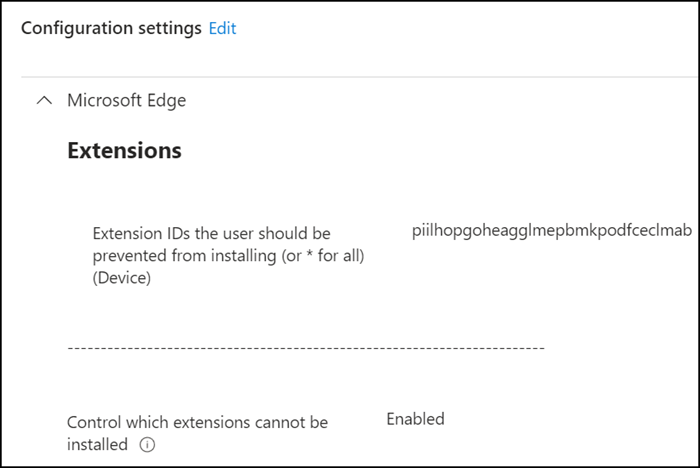
- Weise das Configuration Profile einer AD-Gruppe zu.
- Speichere das Profil, warte ca. 30 Minuten und überprüfe den Verteilstatus.
- Starte den Edge Browser neu. Die Teams Sidebar Extension sollte nicht mehr sichtbar sein. Links aus Teams öffnen die Webseiten wieder ohne Side-by-side Experience.
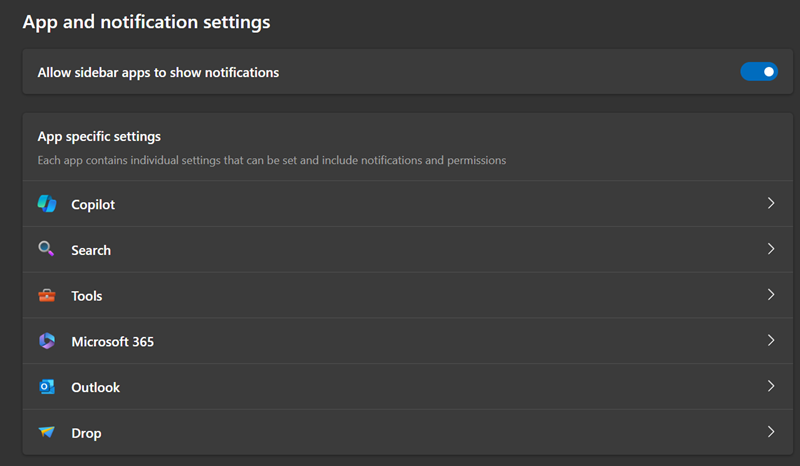
Update vom 16. Dezember 2023:
Die Möglichkeit sollte bis Ende Januar 2024 verfügbar sein.
